Kui soovite Slacki mobiiliteavituste seadeid muuta, võite arvata, et peate seda tegema otse oma telefonist. See pole nii, kuna Slack võimaldab teil oma mobiiliteavituse eelistusi töölauarakenduses konfigureerida.
See võib olla kasulik, kui olete oma telefoni mingil põhjusel kellelegi üle andnud, kuid mõistate, et saate tundlikke Slacki teateid. Tavaliselt peate lihtsalt laskma sellel juhtuda või küsima telefoni kiiresti tagasi, et märguanded keelata.
Kui saate oma mobiiliteavituste eelistusi töölauarakenduses muuta, saate seda vältida ja lihtsalt muuta seadeid kiiresti, et teie telefon ei saaks enam Slacki märguandeid.
Kohandage oma mobiilimärguandeid töölaualt Slacki jaoks
Kui soovite konfigureerida oma mobiiliteavituste seadeid töölauarakenduses, avage oma konto seaded. Klõpsake paremas ülanurgas oma profiilipilti. Seejärel klõpsake rippmenüüs nuppu "Kuva profiil".
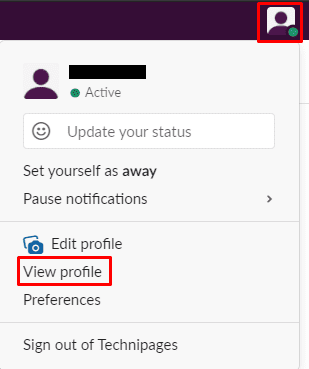
Klõpsake oma profiilivaates kolme punktiga ikoonil "Veel", seejärel klõpsake rippmenüüs "Konto seaded".
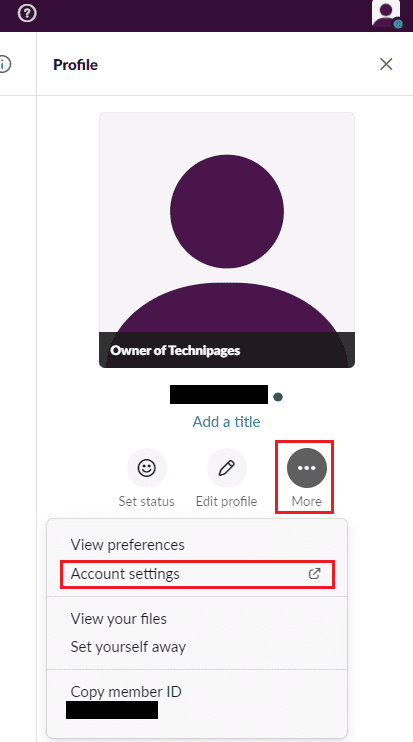
Kui olete oma konto seadetes, minge lehe ülaosas vahekaardile „Teavitused”. Saate seadistada oma mobiilimärguandeid jaotises „Mobiili tõukemärguanded”. Vaikimisi saadab Slack teile märguandeid jaotise „Kõik uued sõnumid” kohta. Kuid saate muuta selle valikuks „Otsesõnumid, mainimised või märksõnad”. Või valikule "Mitte midagi" rippmenüükastiga "Teata mulle". Samuti saate konfigureerida teavitusheli ja esitada oma arvutis heli eelvaadet.
Muudatused jõustuvad kohe pärast nende tegemist, kuna muudatuste rakendamiseks pole salvestamisnuppu.
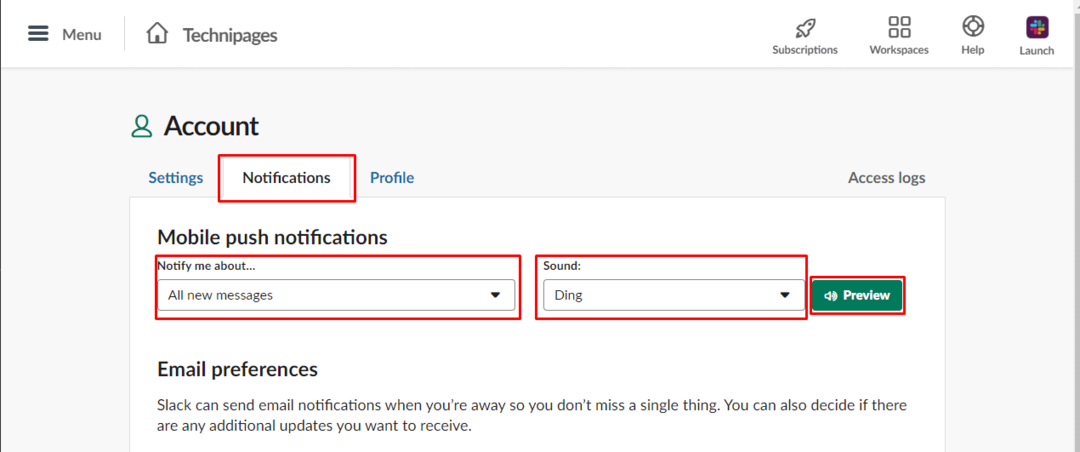
Kui olete oma telefoni kellelegi laenanud, et talle midagi kiiresti näidata ja märguandeid saada, peate võib-olla lubama režiimi Mitte segada. Järgige selle juhendi juhiseid ja saate töölauarakenduses Slacki mobiilimärguannete seadeid välja lülitada või muuta.